قبل از چاپ یا اشتراک گذاری صفحه اکسل (Excel) ? ، بهتر است برای خوانایی بهتر آن را تنظیم کنیم. اگر با روش انجام این کار آشنا نیستید، تا انتهای این مطلب ما را همراهی کنید. امروز در انزل وب تنظیمات صفحه در اکسل را به شما آموزش خواهیم داد.
نحوه تنظیم صفحات در اکسل
Page Setup in Microsoft Excel
برای برنامه اکسل، تنظیمات مختلفی جهت نمایش بهتر صفحه قرار داده شده است. با کمک این تنظیمات می توانید پروژه خود را به شکل مناسب به اشتراک بگذارید. روش های ذکر شده در اکثر نسخه های اکسل به شکل مشابه در دسترس می باشند.
روش تنظیمات صفحه در اکسل
اگر بخواهیم به طور خلاصه بگوییم اکثر تنظیم صفحات در اکسل در یکی از تب های کاربردی قابل انجام می باشد. ابتدا به تب Page Layout بروید. سپس روی آیکن فلش گوشه ابزار های گروه Page Setup کلیک کنید. اکنون پنجره Page Setup باز شده و تنظیمات صفحه را در اختیار خواهید داشت. تنظیمات مورد نظر را اعمال کرده و در پایان روی OK کلیک کنید.

همچنین اگر از جدول استفاده می کنید، پیشنهاد می کنیم مطلب آموزش تنظیم اندازه ، سطر ، ستون ، سلول و.. جدول در اکسل را هم مطالعه نمایید.
روش تنظیم اندازه صفحه در اکسل قبل از چاپ
همینطور اگر قصد ویرایش سریع قبل از پرینت دارید، ابتدا به تب File رفته و روی گزینه Print کلیک کنید. حال در قسمت settings به تنظیمات زیادی برای تنظیم صفحه دسترسی خواهید داشت.

نحوه تقسیم صفحه در اکسل
فرض کنید داده هایی به شکل زیر داریم.

روی تب View کلیک کنید. در اینجا با ابزار های Workbook Views و Show می توانید تغییرات مختلفی را اعمال کنید.

روی Page Break Preview کلیک کنید. با این کار صفحه شما منطبق با منطقه چاپ، می شکند.

با کلیک روی Page Layout می توانید صفحه آرایی کنید. همچنین می توانید خط کش، خطوط راهنما و.. را نیز در قسمت ابزار های Show غیر فعال کنید.

تنظیم حاشیه ها (Scale در اکسل)
برای تنظیم فاصله حاشیه ها نیز به تب Page Layout بروید.

روی فلش ابزار Margins کلیک کنید.

حال اندازه مورد نظر خود را انتخاب کنید. به طور مثال برای داشتن حاشیه باریک می توانید Narrow را انتخاب کنید.

تغییر جهت صفحه در اکسل
ابزار حهت بندی صفحه نیز در تب Page Layout قرار دارند.

با کلیک روی Orientation حالت افقی و عمودی صفحه قابل انتخاب می باشند.

قابل ذکر است که در حالت پیش فرض صفحه به صورت Portrait تنظیم شده است که می توانید آن را Landscape یا لنداسکیپ در اکسل کنید.

تنظیم سایز صفحه در اکسل
خصوصا اگر قصد پرینت کار خود را داشته باشید، تنظیم اندازه صحیح صفحه بسیار مهم می باشد. برای این کار نیز می توانید از ابزار موجود در تب Page Layout استفاده کنید. در این تب روی دکمه Size کلیک کنید.

حال لیست صفحه های پر استفاده مشاهده می شود.

روی اندازه مورد نظر (به طور مثال A4 برای اندازه صفحه a4 در اکسل) کلیک کنید.

تنظیم عنوان صفحه، تنظیم فایل اکسل در یک صفحه
اگر داده های شما ردیف های زیادی داشته باشند، در یک صفحه جا نمی گیرند. در این مواقع نگرانی اصلی عنوان ستون ها است که فقط در صفحه اول قابل مشاهده می باشند. به همین دلیل تنیظم این مورد بسیار مهم می باشد. ابتدا به تب Page Layout رفته و روی دکمه Print Titles کلیک کنید.

با این کار پنجره Page Setup باز می شود. روی دکمه تب Sheet کلیک کنید

روی گزینه Rows to repeat at the top option کلیک کنید. حال باید ردیف های مورد نظر را انتخاب کنید.

در پایان اگر قصد پرینت فایل خود را دارید، مطالعه مطلب آموزش کامل تصویری تنظیمات پرینت و پرینت گرفتن فایل اکسل را هم فراموش نکنید.
نظرات و پیشنهادات شما؟
در مطلب امروز تنظیمات نمایش صفحه اکسل را به شما معرفی کردیم. می توانید نظرات، پیشنهادات و تجربیات خود در زمینه تنظیمات شیت در اکسل را در دیدگاه این پست با ما به اشتراک بگذارید.

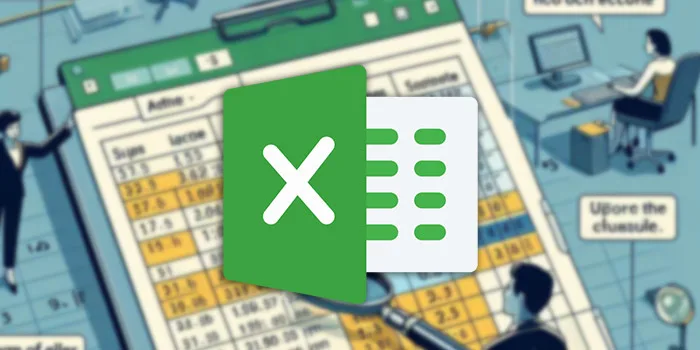

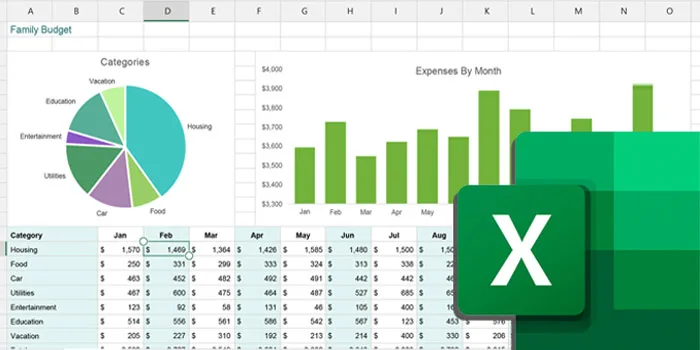
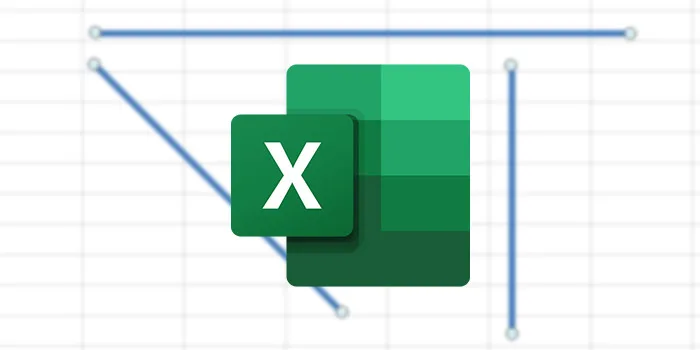


سلام
امروز زمان کار کردن با اکسل به مسله ای برخوردم
دیگه با کلیدهای جهت نما نمیتونم روی سلول ها جابجا بشم
و کل صفحه بالا و پایین یا به طرفین حرکت میکنه
میشه راهنمایی بفرمایید
که چطور باید این اختلال رو رفع کنم؟
با سپاس
دکمه اسکولوک صفحه کلید رو خاموش کن یا گوشه سمت چپ اکسل کلیک راست کن و گزینه اسکور لوک رو غیرفعال کن
با سلام
اکسل من بخش تنظیم اندازه غیر فعال شده و حتی با اسکرول نمیتونم ابعاد صفحه را تغییر دهم ممنون میشم راهنمایی کنین؟